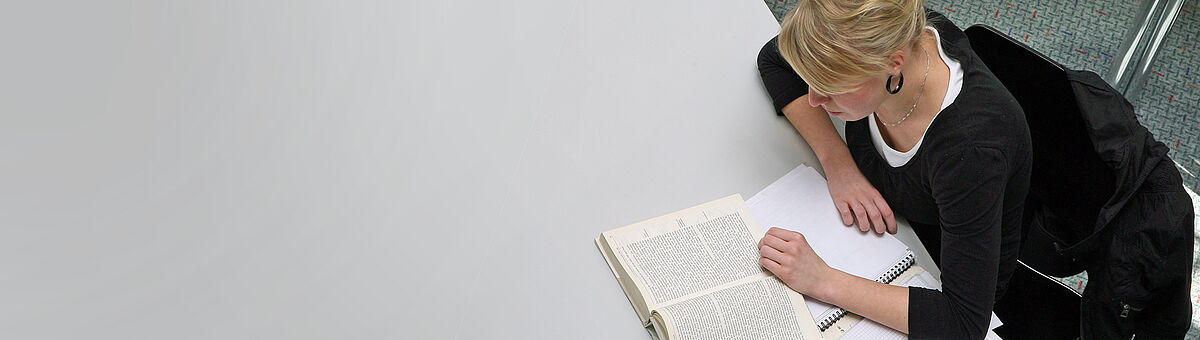
Literaturverwaltung mit EndNote
Mit Hilfe der Literaturverwaltungssoftware EndNote können bibliographische Daten effizient verwaltet und als Inline- oder Fußnoten-Literaturnachweise in Textverarbeitungsdokumente eingefügt werden. Ähnliches gilt auch für Bilder, Grafiken und Tabellen. Die Vollversion von EndNote ist englischsprachig und für macOS und MS Windows erhältlich. Eine deutschsprachige EndNote Webseite mit vielen Infos finden Sie unter EndNote. Außerdem bietet die Support Datenbank hilfreiche Artikel rund um EndNote.
Die UB Rostock vermittelt in der Regel ein- bis zweimal monatlich ca. 90-minütige allgemeine Einführungen in verschiedene Literaturverwaltungssoftwares. Vorkenntnisse und eine Anmeldung sind nicht notwendig.
Das Programm bietet vier Hauptfunktionen an:
- EndNote arbeitet als Datenbankprogramm, mit dem bibliographische Daten, Bilder, Grafiken und Tabellen gespeichert, bearbeitet und mit Stichwörtern sowie persönlichen Notizen versehen werden können.
- EndNote setzt Literaturverweise in Ihre Texte ein und generiert auf Knopfdruck eine komplette Bibliographie. Das Format der Bibliographie und der Literaturverweise kann mit Formatvorlagen bis ins feinste Detail gesteuert werden. Dazu bietet EndNote eine umfangreiche Sammlung von Formatvorlagen - sogenannten Styles - an, die sich nach der Installation von EndNote im Programmordner und dort in einem Unterordner mit Namen "Styles" befinden. Außerdem erscheinen beim Hersteller laufend neue Styles.
Aktuelle Styles des Herstellers - Falls der Export von bibliographischen Daten aus einer Datenbank nicht möglich ist, können Suchergebnisse, die über einen Webbrowser recherchiert wurden, mit Hilfe von EndNote-Filtern importiert werden.
Aktuelle Filter des Herstellers - Recherchen in wissenschaftlichen Datenbanken wie Web of Science oder PubMed lassen sich mittels Connection Files direkt über die Suchmaske von EndNote durchführen. Die Suchergebnisse können dann bequem in eine EndNote-Datenbank importiert werden.
Aktuelle Connection Files des Herstellers
Die Funktionen verschiedener Literaturverwaltungsprogramme im Vergleich können Sie diesem PDF-Dokument der TUB München entnehmen.
Für den Einstieg in EndNote finden sich auf der Webseite Lernmaterialien und eLearning-Angebote. Der EndNote-Youtube-Kanal bietet Video-Tutorials an.
Support erhalten Sie über die Webseite von EndNote.
Mit der Installation von EndNote wird das EndNote-Add-In "Cite While You Write" in MS Word integriert. Falls in Word kein EndNote-Reiter angezeigt wird, können alle EndNote-Add-Ins über folgenden Pfad gefunden werden: Datei > Optionen > Add-Ins. Deaktivierte EndNote-Elemente sind hier aktivierbar. Ggf. ist ein Systemneustart erforderlich.
Aktuelle Filter können auf der Herstellerseite ausgewählt und heruntergeladen werden.
| Datenbank | Hinweise | Filter |
|---|---|---|
| PsycINFO |
| PsycINFO (OvidSP) |
| PubMed |
| PubMed (NLM) |
| Scopus |
| |
| Web of Science |
| |
| Discovery & Katalog |
|
Aus EndNote kann direkt in Fachdatenbanken recherchiert werden. EndNote benötigt dazu sogenannte Connection Files (Dateiendung: "enz", z. B. unter "C:\Programme\EndNoteX\Connections"), mit denen über das Protokoll z39.50 eine Verbindung zur Fachdatenbank herstellt wird.
Aktuelle Connection Files können von der EndNote-Webseite oder für ausgewählte Ressourcen von dieser Webseite heruntergeladen werden. Der z39.50-Zugang ist i.d.R. an die Lizenzierung der Fachdatenbank gebunden und nur über eine gültige Authentifizierung möglich, die in den öffentlich verfügbaren Connection Files nicht enthalten ist.
Das Herunterladen der hier angebotenen Filter ist nur auf der Herstellerseite und für ausgewählte Filter für Angehörige der Universität Rostock mit einem gültigen Account möglich.
| Datenbank | Connection File |
|---|---|
| Business Source Premier | Business Source Premier (EBSCO) |
| EconLit with Fulltext | EconLit with Fulltext (EBSCO) |
| GVK - Gemeinsamer Verbundkatalog | GVK - Gemeinsamer Verbundkatalog |
| CAB Abstracts Archive | CAB Abstracts Arch (OvidSP) |
| Medline | Medline (OvidSP) |
| MLA Directory of Periodicals | MLA Directory Per (EBSCO) |
| MLA International Bibliography | MLA International Bibliography (EBSCO) |
| PsycINFO | PsycINFO (OvidSP) |
| PubMed | PubMed (NLM) |
| Philosopher's Index | Philosopher's Index (OvidSP) |
| UB Rostock Katalog | UB Rostock Katalog |
| UB Rostock Universitätsbibliographie | UB Rostock Universitätsbibliographie |
Die webbasierte Version EndNote Basic steht allen Angehörigen der Universität Rostock kostenfrei zur Verfügung.
Mit dieser Web-Anwendung können bis zu 50.000 Literaturstellen verwaltet und Literaturverzeichnisse in verschiedenen Formaten erstellt werden. Da die persönliche Literatursammlung als geschütztes Verzeichnis im Web (und nicht auf dem lokalen Rechner) geführt wird, kann sie von jedem Internet-Arbeitsplatz weltweit genutzt, ergänzt und bearbeitet werden.
Um EndNote Basic zu nutzen, muss eine Registrierung unter Clarivate Analytics erfolgen. Diese erstmalige Registrierung, um ein persönliches Konto anzulegen, muss von einem Rechner aus dem Campus-Netz erfolgen. Danach kann EndNote Basic ortsunabhängig genutzt werden.
Hier einige Hinweise zur Nutzung von EndNote Basic:
Daten sammeln
Für einige Online-Ressourcen ist eine Recherche aus EndNote Basic heraus möglich. Für zahlreiche Datenbanken sind Import-Filter vorhanden. Liegen die Literaturstellen nicht elektronisch vor, können sie auch manuell in EndNote Basic eingegeben werden.
Die Bestände der Universitätsbibliothek können in Discovery oder im Katalog durchsucht und ausgewählte Treffer als EndNote-Datei abgespeichert und anschließend in EndNote Basic importiert werden, oder es kann direkt aus EndNote Basic im Verbundkatalog, der auch die Bestände der Universitätsbibliothek enthält, recherchiert werden (Select database or library catalog connection: GBV).- Daten ordnen
Literaturnachweise können thematisch in Ordnern zusammengefasst werden. Diese Ordner können darüber hinaus mit anderen EndNote-Basic-Nutzer:innen geteilt werden. - Daten formatieren
Aus den gesammelten Literaturnachweisen kann automatisch eine Bibliographie erstellt werden. Dafür stehen zahlreiche Zitierstile zur Verfügung (z. B. Harvard, APA, MLA). - Plug-in "CWYW"
Über das MS-Word-Plug-in "Cite while you write" können Quellenangaben direkt beim Schreiben einer wissenschaftlichen Arbeit eingefügt werden. Voraussetzung ist, dass online gearbeitet wird, da die persönliche Literatursammlung im Web geführt wird.
Weitere Informationen zur Benutzung von EndNote Basic stehen in Form von Tutorials und Hilfe-Seiten zur Verfügung.
